为了方便用户的使用体验,win10专业版提供了许多实用的功能和工具,其中,小娜语音助手就是一项备受欢迎的功能之一。不过有用户发现win10小娜助手被禁用了,那么win10小娜被禁用怎
为了方便用户的使用体验,win10专业版提供了许多实用的功能和工具,其中,小娜语音助手就是一项备受欢迎的功能之一。不过有用户发现win10小娜助手被禁用了,那么win10小娜被禁用怎么打开呢?通过开启小娜语音助手,用户可以通过语音指令来完成各种操作,无需使用键盘和鼠标。下面将为大家介绍windows10小娜语音功能怎么开启的步骤。
操作步骤:
1、win+R快捷键开启运行,输入gpedit.msc回车打开。
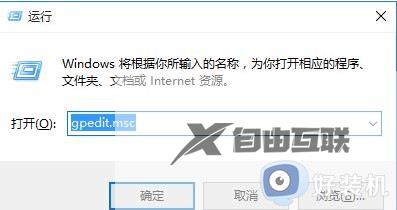
2、进入到新的界面或,依次点击左侧栏中的计算机配置——管理模板——Windows组件——搜索。
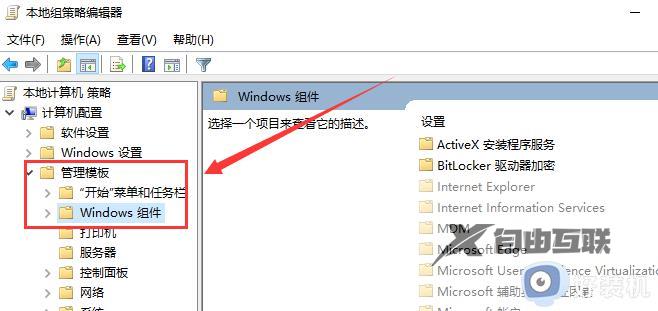
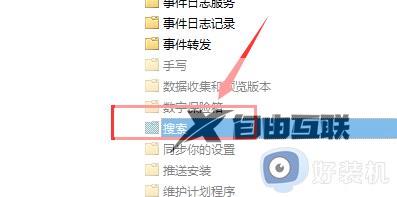
3、然后找到右侧中的允许使用Cortana双击打开,将其启动就可以了。

以上就是Win10系统开启小娜语音助手的设置方法的全部内容,碰到同样情况的朋友们赶紧参照小编的方法来处理吧,希望能够对大家有所帮助。
【感谢龙石为本站提供api网关 http://www.longshidata.com/pages/apigateway.html】